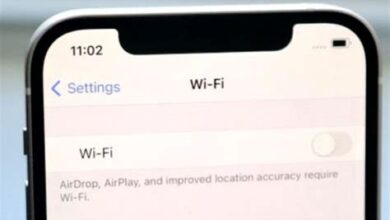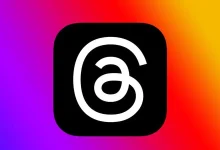iPhone’nun Bilinmeyen Özellikleri Nasıl Kullanılır
iPhone kullanıcılarının bilmesi gereken bazı gizli özellikleri sizler için derledik. Bu blog yazısında, iPhone kullanıcılarına iPhone’da gizli ekran kaydetme, iPhone’un gizli arama geçmişini silme, erişilebilirlik özelliklerini aktive etme, uçuş modunu kullanma ve avantajları hakkında bilgi vereceğiz. Ayrıca, iPhone’daki çift kameraların gizli özelliklerini nasıl kullanabileceğinizi de öğreneceksiniz. Bu gizli özellikler sayesinde iPhone deneyiminizi daha da geliştirebilirsiniz. İşte iPhone kullanıcılarının bilmesi gereken gizli özellikler!
iPhone’da Gizli Ekran Kaydetme Nasıl Yapılır
Yazıda neler var ?
iPhone’da Gizli Ekran Kaydetme Nasıl Yapılır?
Birçok insan iPhone’larının ekranını kaydetmeye ihtiyaç duyar. Özellikle bir oyun oynarken veya bir uygulama kullanırken, ekran videosunu kaydetmek ileride referans oluşturmak veya başkalarıyla paylaşmak için faydalı olabilir. Neyse ki, iPhone’lar bu işlemi oldukça kolaylaştıran birkaç gizli özellik sunuyor. İşte iPhone’da ekran kaydetme işlemini adım adım nasıl gerçekleştirebileceğinizi anlatacağım.
Adım 1: Kontrol Merkezi’ni Açın
Ekran kaydetme işlemine başlamak için öncelikle Kontrol Merkezi’ni açmanız gerekiyor. Bunun için ekranınızın altından yukarı doğru kaydırarak Kontrol Merkezi paneline ulaşabilirsiniz. Eğer iPhone X veya daha yeni bir model kullanıyorsanız, Kontrol Merkezi’ni ekranınızın sağ üst köşesinden aşağı doğru kaydırarak açabilirsiniz.
Adım 2: Ekran Kaydetme Butonuna Dokunun
Kontrol Merkezi’ne ulaştıktan sonra, ekranın alt kısmında bulunan Ekran Kaydetme (beyaz daire içinde bir daire) simgesine dokunmanız gerekiyor. Bu simgeye dokunduktan sonra, ekranın üst kısmında bir sayacın çalıştığını göreceksiniz. Sayacın kaydetmeyi başlatmak için 3 saniyelik bir geri sayımı olduğunu unutmayın.
iPhone’un Gizli Arama Geçmişini Nasıl Silersiniz
iPhone’un Gizli Arama Geçmişini Nasıl Silersiniz?
Birçok kişi günlük yaşamlarında iPhone’un işletim sistemi olan iOS’u kullanmaktadır. iOS’un kullanıcı dostu ve güvenli bir işletim sistemi olduğu bilinirken, bazı kullanıcılar arama geçmişlerini gizli tutmayı tercih ederler. İPhone’un gelişmiş seçeneklerinden biri olan gizli arama geçmişi silme işlemi için birkaç adım izlemeniz gerekmektedir.
Adım 1: Ayarlar menüsüne gidin ve Safari’yi seçin
- Safari’yi açın ve aşağı kaydırın.
- Ayarlara gidin ve “Safari”yi seçin.
- Safari ayarlarında “Arama Geçmişi” seçeneğini bulun.
Adım 2: Arama Geçmişini Temizleyin
- “Arama Geçmişini Temizle” seçeneğine dokunarak iPhone’unuzdaki tüm arama geçmişini silebilirsiniz.
- “Tüm Gezinti Verilerini Sil” seçeneğini seçerek tarama geçmişinizi de silebilirsiniz.
- Arama geçmişinizi tamamen silmek istediğinizden emin olmak için karşınıza çıkan uyarıyı onaylayın.
Adım 3: Özel Tarama Modunu Kullanın
- iPhone’unuzda daha fazla gizlilik sağlamak için Safari’de Özel Tarama Modunu kullanabilirsiniz.
- Özel Tarama Modu, tarayıcınızın geçmişi, çerezleri ve oturum bilgilerini kaydetmediği için gizliliğinizi korumanıza yardımcı olur.
- Özel Tarama Modunu açmak için Safari’yi açın ve sağ üst köşedeki “Özel” düğmesine dokunun.
Gizlilik, bilgi güvenliği açısından son derece önemlidir. İPhone’un gizli arama geçmişi silme özelliği sayesinde kişisel bilgilerinizi koruyabilir ve gizlilik endişesi yaşamadan interneti kullanabilirsiniz. Bu adımları takip ederek iPhone’unuzdaki arama geçmişinizi silebilir ve daha güvenli bir deneyim yaşayabilirsiniz.
iPhone’da Erişilebilirlik Özelliklerini Nasıl Aktive Edebilirsiniz
iPhone’da Erişilebilirlik Özelliklerini Nasıl Aktive Edebilirsiniz
iPhone’da Erişilebilirlik Özelliklerini Nasıl Aktive Edebilirsiniz
iPhone kullanıcıları için erişilebilirlik özellikleri, herkesin telefonlarını kullanabilmesini sağlar. Bu özelliklerin aktive edilmesi, engelli bireylerin daha rahat bir şekilde iletişim kurmasına ve teknolojiyi kullanmasına olanak tanır. İşte iPhone’da erişilebilirlik özelliklerini nasıl aktive edebileceğinizi anlatacağız.
1. Ayarlar menüsünü açın.
2. Erişilebilirlik seçeneğine dokunun.
3. İstediğiniz özelliği seçin ve aktive edin.
Örneğin, Görme kategorisinde “Sesli Okuma” özelliğini aktive etmek isterseniz, yukarıdaki adımları takip edebilirsiniz. Böylece, metinleri otomatik olarak sesli bir şekilde okuyabilme özelliğini kullanabilirsiniz.
iPhone’da erişilebilirlik özelliklerini aktive etmek, görme engelli veya işitme engelli bireyler için büyük bir kolaylık sağlar. Bu özellikler, telefonun kullanımını daha kolay hale getirir ve engelleri ortadan kaldırır. Eğer siz de bir iPhone kullanıcısıysanız, erişilebilirlik özelliklerinden faydalanabilirsiniz.
- Erişilebilirlik özellikleri, herkesin telefonlarını kullanabilmesini sağlar.
- Engelli bireylerin daha rahat bir şekilde iletişim kurmasına olanak tanır.
- Özellikler, telefonun kullanımını daha kolay hale getirir ve engelleri ortadan kaldırır.
iPhone’da Uçuş Modu Nasıl Kullanılır ve Avantajları Nelerdir
Uçuş modu, iPhone’unuzda hava taşımacılığı sırasında kullanabileceğiniz faydalı bir özelliktir. Uçuş modu, telefonunuzun kablosuz iletişimini tamamen kapatır, böylece uçuş sırasında kablosuz sinyallerinizi devre dışı bırakmanıza olanak sağlar. Peki, iPhone’da uçuş modunu nasıl kullanabilirsiniz ve bu özelliğin avantajları nelerdir? İşte detaylar…
1. iPhone’da Uçuş Modu Nasıl Kullanılır?
iPhone’unuzda uçuş modunu etkinleştirmek oldukça kolaydır. Ayarlar uygulamasını açın ve ana sayfada “Uçuş Modu” seçeneğini bulun. Uçuş modunu açmak için anahtar geçişini sağa doğru kaydırın. Ana sayfada uçuş modunun etkinleştirildiğini göreceksiniz. Uçuş modunu devre dışı bırakmak için aynı adımları uygulayın ve anahtar geçişini sola doğru kaydırın.
2. Uçuş Modunun Avantajları Nelerdir?
- A. Elektronik Cihaz Kısıtlamalarını Sağlar: Uçuş modu, hava taşımacılığı kurallarına uymanızı sağlar. Uçuş sırasında elektronik cihazların sinyal yayınlaması yasaktır. Uçuş modu, telefonunuzun kablosuz bağlantıları tamamen kapatarak bu kısıtlamalara uyma imkanı sağlar.
- B. Pil Ömrünü Korur: Uçuş modu, telefonunuzun pil ömrünü uzatmanıza yardımcı olur. Kablosuz sinyaller, cihazınızın pilini daha hızlı tüketebilir. Uçuş modunu etkinleştirerek pil ömrünüzden tasarruf edebilirsiniz.
- C. Rahatsız Edilmeden Kullanım İmkanı: Uçuş modu, telefonunuzu uçuş sırasında kullanmanızı sağlar. Uçuş modu aktif olduğunda, çağrı veya mesaj almayacaksınız. Ancak, uçuş modu devredeyken diğer özelliklerinizi kullanmaya devam edebilirsiniz, örneğin, müzik dinleyebilir veya oyun oynayabilirsiniz.
Uçuş modunun iPhone’daki bu kullanışlı özellikleri sayesinde hava taşımacılığı sırasında telefonunuzu güvenle kullanabilirsiniz. Uçuş modunu aktive etmek, elektronik cihaz kısıtlamalarına uymanıza yardımcı olurken, aynı zamanda pil ömrünüzü korur ve rahat bir uçuş deneyimi sunar.
iPhone’da Çift Kameraların Gizli Özelliklerini Nasıl Kullanabilirsiniz
iPhone’da Çift Kameraların Gizli Özelliklerini Nasıl Kullanabilirsiniz?
iPhone’da çift kameralar, telefonunuzda daha yaratıcı ve etkileyici fotoğraflar çekmenize olanak sağlayan harika bir özelliktir. İki farklı kamera lensten oluşan bu sistem, daha geniş bir perspektif sunar ve çeşitli efektler için kullanılır. Ancak, çoğu iPhone kullanıcısı bu çift kamera özelliğinin tam potansiyelini kullanmayı bilmez. Bu yazıda, iPhone’daki çift kameraların gizli özelliklerini nasıl kullanabileceğinizi keşfedeceğiz.
1. Portre Modunu Kullanın
- iPhone’unuzun çift kameralarını kullanarak, etkileyici portre fotoğrafları çekebilirsiniz. Portre modu, arka plandaki detayları bulanıklaştırarak konuyu vurgular ve daha profesyonel görünümlü fotoğraflar elde etmenizi sağlar. Fotoğraf uygulamanızda portre modunu seçerek, bu özelliği kolayca kullanabilirsiniz.
2. 2x Yakınlaştırma Özelliğini Kullanın
- iPhone’da çift kameralar, 2x yakınlaştırma özelliği ile daha net ve ayrıntılı fotoğraflar çekmenizi sağlar. Yakınlaştırma işlevini kullanarak, uzaktaki nesneleri daha net bir şekilde görüntüleyebilir ve fotoğraflarınızı daha etkileyici hale getirebilirsiniz.
3. İki Kamera Arasında Geçiş Yapın
- Bazı iPhone modelleri, çift kameralar arasında geçiş yapmanızı sağlayan “Telefoto” ve “Geniş Açı” seçenekleri sunar. Telefoto lens daha yakın çekimler için idealdir, geniş açı lens ise daha geniş bir perspektif sunar. Fotoğraf uygulamanızda bu seçenekler arasında geçiş yaparak, çekimlerinizde farklı açılar deneyebilir ve daha yaratıcı fotoğraflar çekebilirsiniz.
Bu ipuçları sayesinde iPhone’unuzdaki çift kameraların gizli özelliklerini keşfedebilir ve fotoğrafçılık becerilerinizi geliştirebilirsiniz. Etkileyici portreler çekmek, daha net fotoğraflar elde etmek ve farklı perspektifler denemek için bu özellikleri kullanmaktan çekinmeyin. İyi fotoğrafçılık deneyimleriniz olsun!
Sık Sorulan Sorular
iPhone’da Gizli Ekran Kaydetme Nasıl Yapılır?
iPhone’unuzda ekran kaydetme işlemi için Ayarlar > Denetim Merkezi > Denetimleri Özelleştir adımlarını izleyin ve Kayıt düğmesini ekleyin. Ardından kayıt işlemini başlatmak için Denetim Merkezi’nden Kayıt düğmesine dokunun.
iPhone’un Gizli Arama Geçmişini Nasıl Silersiniz?
iPhone’da gizli arama geçmişini silmek için Ayarlar > Safari > Gelişmiş > Web Sitesi Verileri yolunu izleyin ve ardından Sil’e dokunun.
iPhone’da Erişilebilirlik Özelliklerini Nasıl Aktive Edebilirsiniz?
iPhone’da erişilebilirlik özelliklerini aktive etmek için Ayarlar > Erişilebilirlik yolunu izleyin. Buradan, görme, işitme, hareket, etkileşim, diller ve giriş yardımları gibi çeşitli erişilebilirlik seçeneklerini bulabilir ve etkinleştirebilirsiniz.
iPhone’da Uçuş Modu Nasıl Kullanılır ve Avantajları Nelerdir?
iPhone’da Uçuş Modu’nu kullanmak için Kontrol Merkezi’nden Uçuş Modu ikonuna dokunmanız yeterlidir. Uçuş Modu aktifken, iPhone’un tüm kablosuz bağlantıları kapatılır ve cihaz sadece uçuş modunda izin verilen özellikleri kullanabilir.
iPhone’da Çift Kameraların Gizli Özelliklerini Nasıl Kullanabilirsiniz?
iPhone’da çift kameraların gizli özelliklerini kullanmak için kamera uygulamasını açın ve kamera modları arasında geçiş yaparken çift kamera özelliklerini kullanabilirsiniz. Örneğin, Portre Modu’nda bulanık arka plan efekti elde edebilir veya Telefoto Modu’nda daha yakınlaştırılmış bir çekim yapabilirsiniz.
iPhone’da iCloud Yedeklemesini Nasıl Yaparsınız?
iPhone’unuzda iCloud yedeklemesi yapmak için Ayarlar > iCloud > iCloud Yedekleme yolunu izleyin ve Yedeklemeyi Şimdi Yap seçeneğine dokunun. İstenirse, iCloud yedeklemesini otomatik olarak yapmak için Bu iPhone’u Yedekle seçeneğini etkinleştirebilirsiniz.
iPhone’da Ekranı Paylaşma Özelliği Nasıl Kullanılır?
iPhone’da ekranı paylaşma özelliğini kullanmak için Ayarlar > Kontrol Merkezi > Denetimleri Özelleştir yolunu izleyin ve Kayıt düğmesini ekleyin. Ardından Kontrol Merkezi’ni açarak Kayıt düğmesine dokunun ve ekranı kaydetmek ya da paylaşmak için talimatları takip edin.